Appium+python自动化(二十二)- 三个臭皮匠助你成就一番霸业-控件坐标获取(超详解)
简介
有些小伙伴或者是童鞋可能会好奇会问上一篇中的那个monkey脚本里的坐标点是如何获取的,不是自己随便蒙的猜的,或者是自己用目光或者是尺子量出来的吧,答案当然是:NO。获取控件坐标点的方式这里宏哥给小伙伴们分享和讲解三种方法(也就是三个臭皮匠),宏哥个人喜欢第二种,也推荐小伙伴们和童鞋们使用第二种,当然了萝卜青菜各有所爱,这里不做强制要求。小平同志不是说过:不管白猫还是黑猫抓住耗子就是好猫。适合自己才是最好的,小伙伴们可以根据自己的喜好自行选择。
获取控件的坐标点方法
第一种方法(MonkeyRecorder获取坐标)
下面就MonkeyRecorder获取坐标的方式,进行演示。MonkeyRecorder是一个比较好用的获取坐标的工具,它是用来获取真机或模拟器上坐标的工具,当我们点击真机或模拟器上的空间时,就能显示真机或模拟器上的点击点的坐标。
(1)MonkeyRecorder的启动
1.首先安卓手机连接上电脑,并保证以下两个条件成立:
a.终端USB调成开发者模式
b.电脑安装手机驱动
2.手机连接成功后,打开cmd窗口,输入adb devices查看已连接真机或模拟器设备的名称,我们这里仍以夜神模拟器为代表。如图:
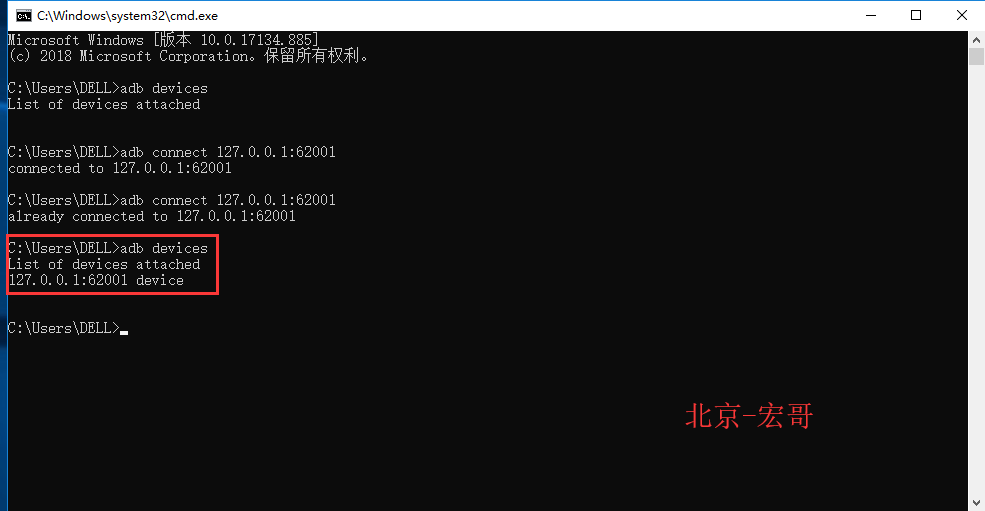
3.在cmd窗口,输入monkeyrunner后,启动Monkeyrunner。做以下操作:导入MonkeyRecorder包、连接模拟器设备、以MonkeyRecorder方式启动模拟器,并依次输入
如下命令:
1 from com.android.monkeyrunner import MonkeyRunner,MonkeyDevice 2 3 from com.android.monkeyrunner.recorder import MonkeyRecorder as recorder 4 5 device=MonkeyRunner.waitForConnection() 6 7 recorder.start(device)
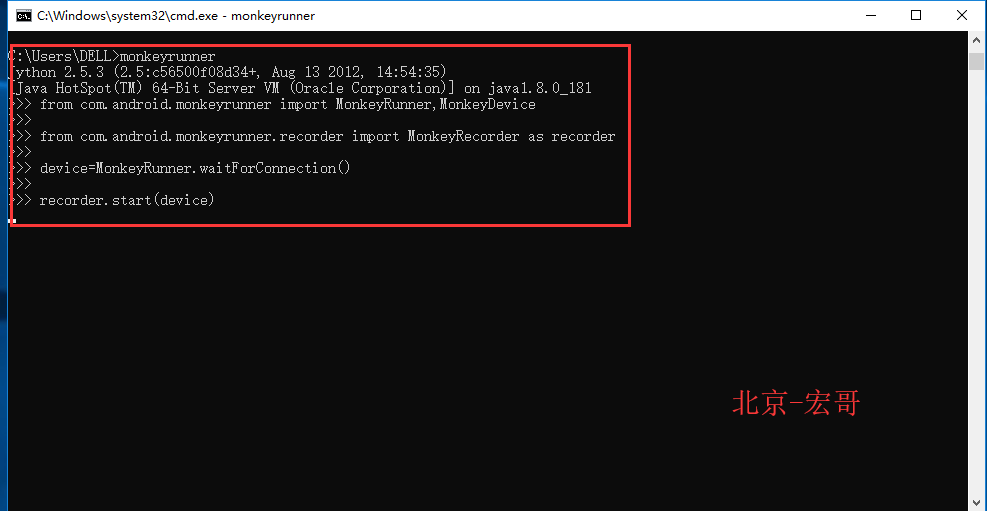
4.到此,MonkeyRecorder正式启动。截图如下。
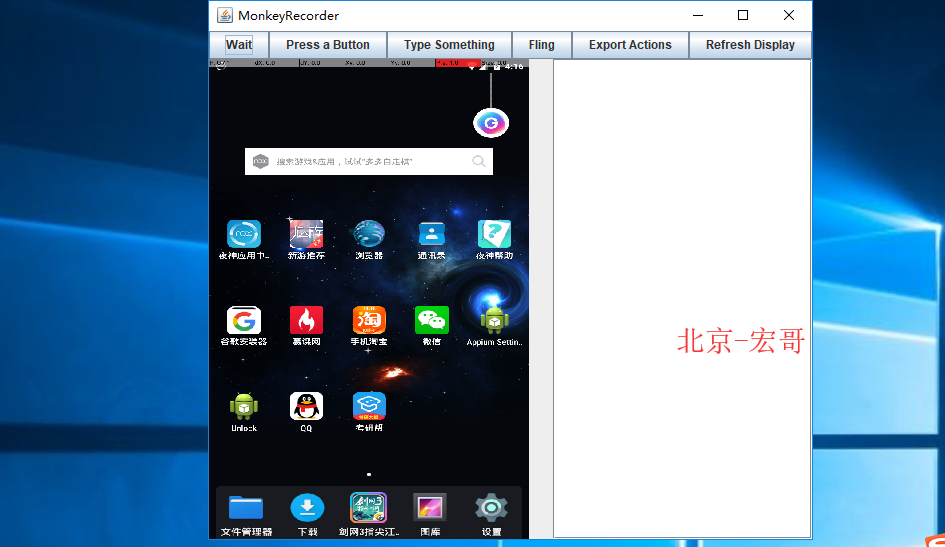
(2)MonkeyRecorder的使用
1.我们这里只是使用MonkeyRecorder来记录坐标,获取坐标的方式很简单。比如qq的登录界面,点击“登录”按钮,右侧就会显示该按钮的坐标;同样,点击账号输入框或密码输入框,右侧同样会显示坐标。这个坐标就是我们需要获得的坐标。
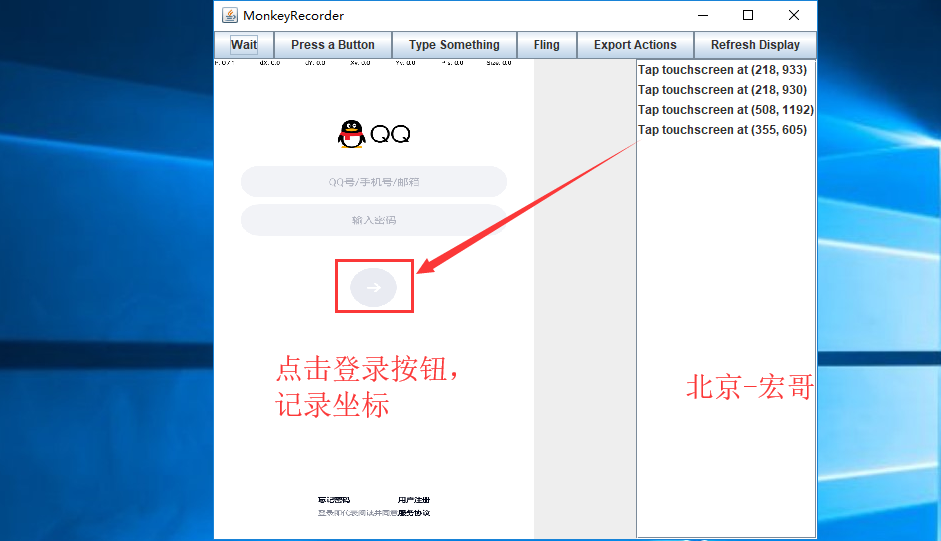
2.同时,MonkeyRecorder中的界面是同模拟器页面保持一致的,在MonkeyRecorder中触发任一操作,模拟器上会有相应的触发。如果两者没有保持一致,则点击MonkeyRecorder右上角的Refresh Display即可刷新页面。
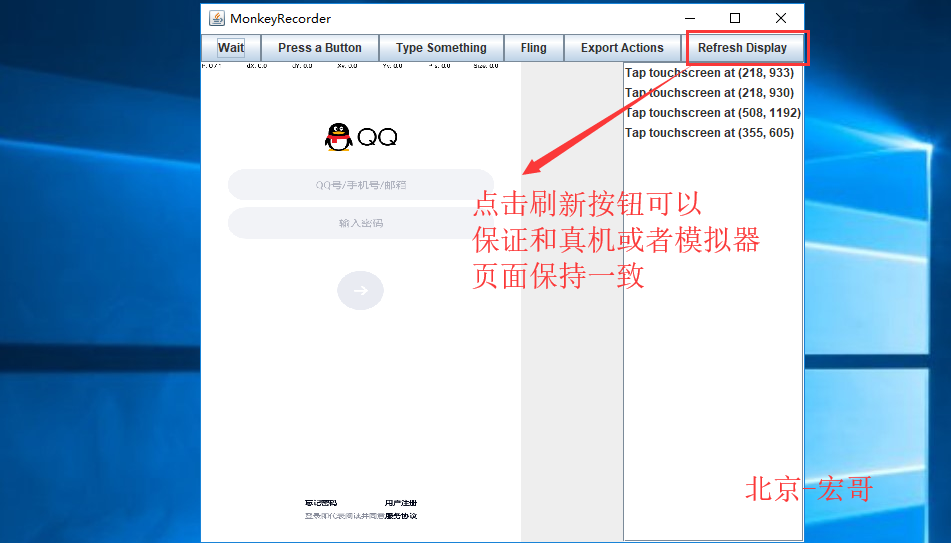
第二种方法(Uiautomatorviewer)
网上很多推荐获取坐标点的方式,是使用 android-sdk/tools 目录下,提供的 uiautomatorviewer 工具来获取。但是这种方式非常的繁琐,而实际上,我们又不需要如此精确的坐标点,毕竟控件那么大,只要点击的坐标落在控件的位置上,即可。
Uiautomatorviewer是Android sdk自带的工具,位置在sdk/tools下。
工具打开方法:
1.sdk/tools下,找到uiautomatorviewer,双击打开
2.在cmd命令行,直接输入uiautomatorviewer,打开该工具

打开该工具后,我们就可以开始使用了。
运行环境:Windows
使用方法:
1.连接模拟器或真机(我们这里使用模拟器)
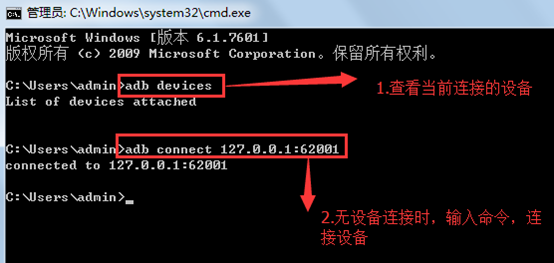
2.打开模拟器中指定的app,在uiautomatorviewer中截图指定页面
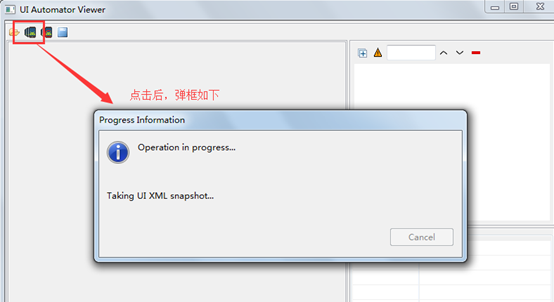
3.截图成功后,页面显示如下:
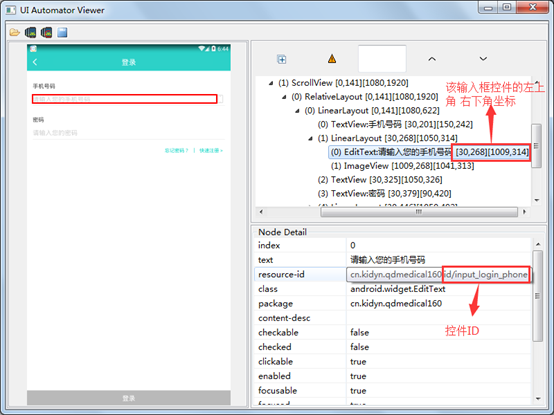
需要注意的是,你的手机设备或模拟器的api要在16以上,也就是android版本得是4.1以上,因为这个工具是google在4.1以后推出来的,只适用于4.1以后的版本
4.结果分析
从上图中,可以获取到对应控件的ID及控件左上角、右下角的坐标。
1)对于控件坐标而言,这里很简单,我们一般取中点坐标,即:
中点坐标=((左上角横坐标+右下角横坐标)/2,(左上角纵坐标+右下角纵坐标)/2)
如,上图中,中点坐标即((30+1009)/2,(268+314)/2)=(519.5,291)
注:坐标一般取整。
由此,我们可以得到所需控件的坐标,在脚本中,直接touch该点坐标即可。
2)对于控件ID而言,即上图中的红色框中部分,同样在脚本中,直接touch该ID即可。
另外,利用uiautomatorviewer还可以获取父级与子级控件之间的关系,获取到的关系同HierarchyViewer保持一致。
uiautomatorviewer就介绍到这里。
第三种方法(Pointer location获取坐标)
那么我推荐另外一种更简单的方式,来获取当前你看见的,在待测试设备上的控件的坐标点的定位方式。那就是利用 Android 设备的开发者选项。
这里以夜神模拟器为例:
1.点击设置
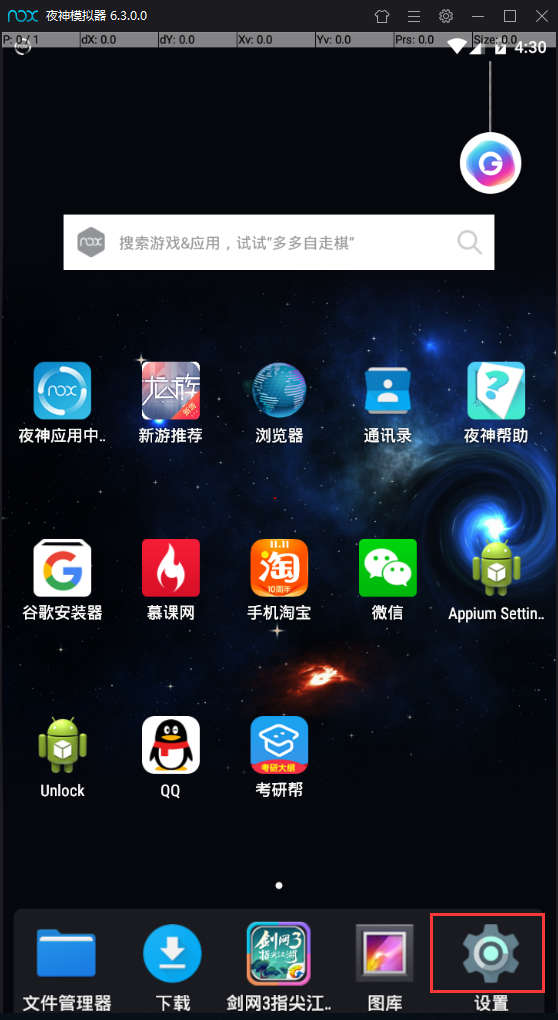
2.点击开发者选项

3.在指针位置 ,将这个属性开启之后,当手指在屏幕上滑动的时候,就可以在顶部看到当前触摸点的 X、Y 轴的坐标,这就是我们需要的。

注意:开发者选项不是默认可见的,你需要自行开启开发者模式,之后再进行此操作。(这不是可以上网自已查一下,如果是夜神模拟器,可以参考宏哥的小结部分开启开发者选项)
小结
(1)安卓系统开启开发者模式方法很多,我们模拟器是6.3.0.0版本这里只讲适合夜神模拟器的方法,
接下来进入图文教程:
1.点击设置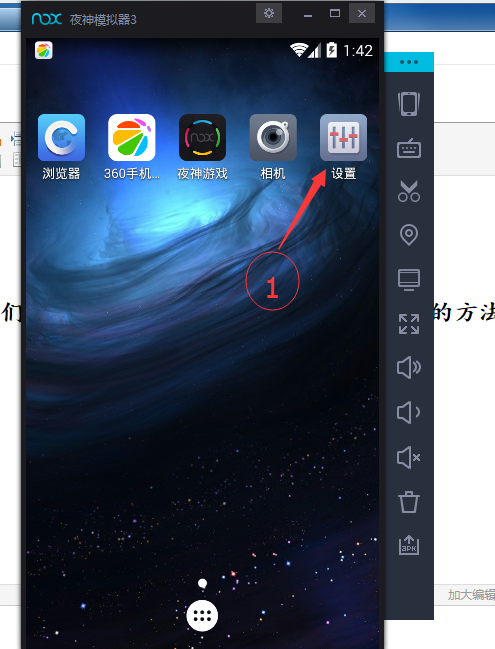
2.点击关于平板电脑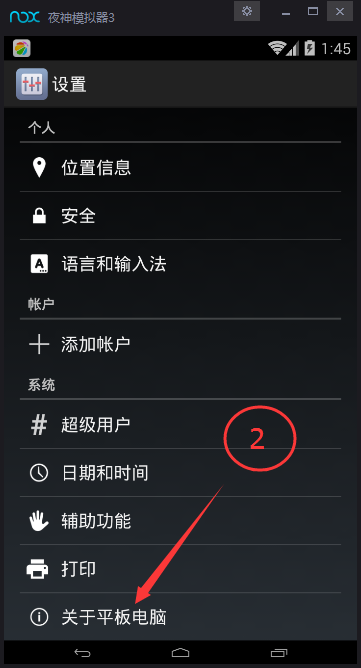
3.点击7下版本号(手残请点击20下),点击箭头指向处的版本号(最底下的版本号),而不是上面的Android版本号
4.返回设置菜单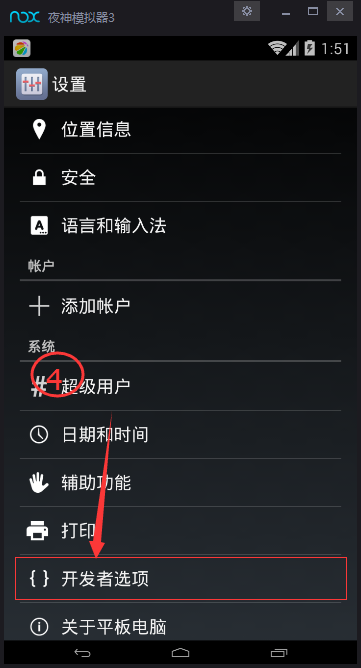
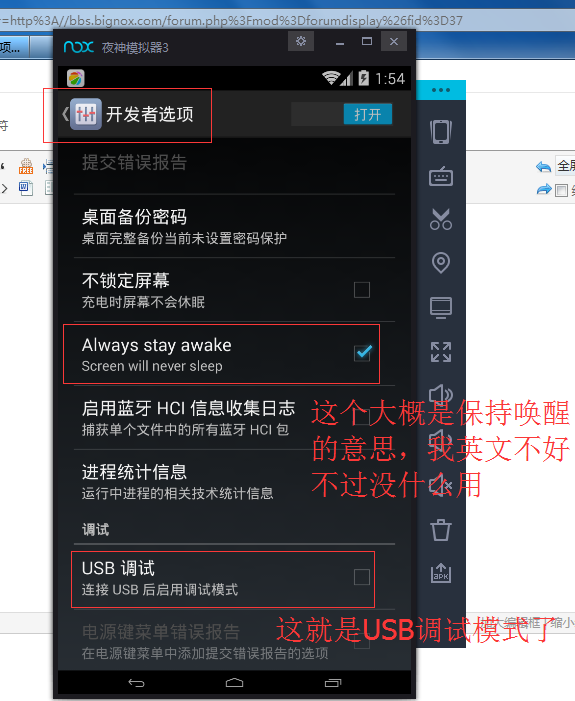
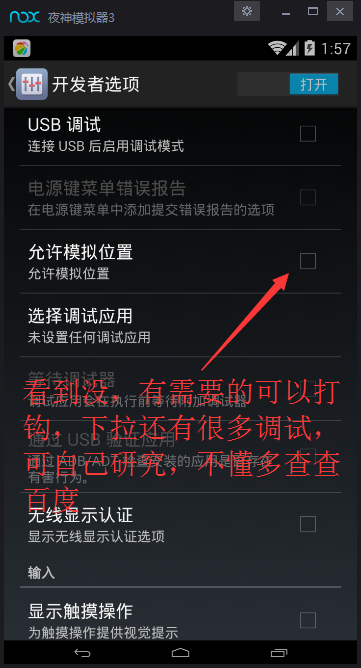
这里补充一点,如果感觉开发者这个选项碍眼,可以选择关闭,关闭方法:
设置--应用--全部--找到设置软件,点击进入--清除数据
这样开发者模式又隐藏了~~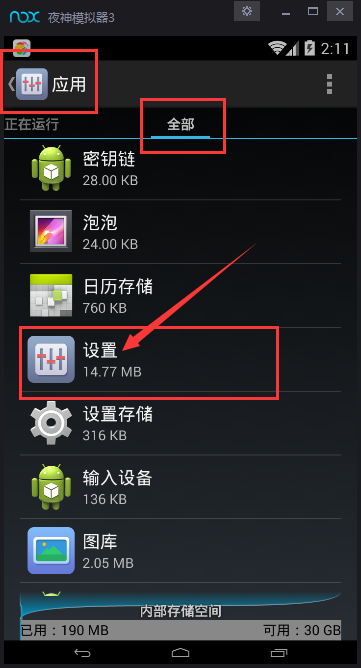

教程到此结束O(∩_∩)O~~
2、好了,今天关于控件坐标点获取就到这里了!哈哈!最后祝大家都能熟练掌握!!!
您的肯定就是我进步的动力。如果你感觉还不错,就请鼓励一下吧!记得点波 推荐 哦!!!(点击右边的小球即可)
个人公众号

微信群

感谢您花时间阅读此篇文章,如果您觉得这篇文章你学到了东西也是为了犒劳下博主的码字不易不妨打赏一下吧,让博主能喝上一杯咖啡,在此谢过了!
如果您觉得阅读本文对您有帮助,请点一下左下角 “推荐” 按钮,您的
本文版权归作者和博客园共有,来源网址: https://www.cnblogs.com/du-hong 欢迎各位转载,但是未经作者本人同意,转载文章之后必须在文章页面明显位置给出作者和原文连接,否则保留追究法律责任的权利!
公众号(关注宏哥) 微信群(扫码进群) 客服微信





 浙公网安备 33010602011771号
浙公网安备 33010602011771号